随身wifi刷debian系统
0. 前言
最近我在网上看到一款骁龙 410 SoC 的随身 WiFi,性价比高,领券后十元以下就能买到。更重要的是,这款 SoC 的随身 WiFi 能刷 Debian 系统。你可以在上面搭建网站甚至 MC 服务器,也可以接上扩展版当 Linux 开发板用,可玩性很高。
本文记录一下刷机的步骤和注意事项。
1. 硬件配置
这款随身 WiFi 配置如下:
| SoC | 骁龙410(MSM8916)四核 Cortex-A53,64 位 |
|---|---|
| 内存 | 512MB |
| 存储 | 4GB |
| 版号 | UFI001C、UFI001B、UFI003、UZ801、SP970 |
不是骁龙 410 SoC 的随身 WiFi 无法刷机,请知悉。
2. 所需文件
- 高通9008驱动
- ADB工具
- Miko备份工具
- Debian刷机包
这些软件可以在下边的百度网盘链接中下载
链接:https://pan.baidu.com/s/1xSkiQ8fJo3vx3c0HiDZs8A?pwd=kuvn
提取码:kuvn
3. 查看板子型号
如果不确定下载哪个,请先查看板子型号再下载刷机包。
用螺丝刀将随身 WiFi 的外壳拆开,查看板子上方的丝印,型号一般以 UFI、UZ 或 SP 开头。如红框中所示,我买到的型号是 UFI003。

4. 安装 9008 驱动
执行 driver.exe,并点击立即安装。在弹出如下窗口中,点击“安装”。
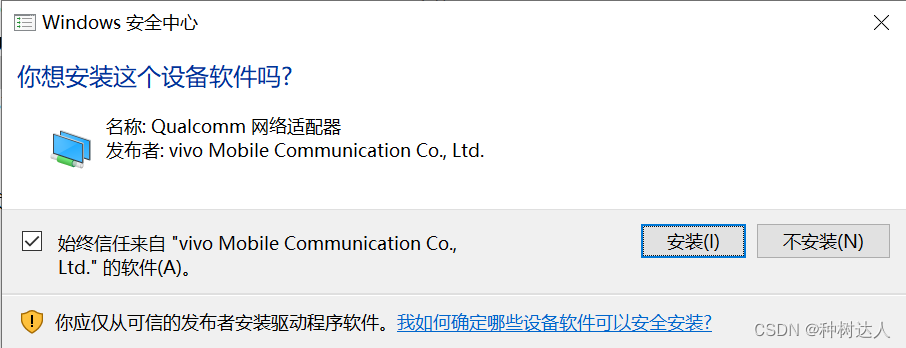
5. 安装ADB工具
解压 platform-tools_r34.0.5-windows.zip,并将解压目录添加到环境变量。

打开命令提示符,执行 adb version。有如下输出,则表明配置正确。

6. 安装Miko备份工具
解压 MiKo_Loder Pro.zip,运行 miko.exe 安装备份工具。安装完成后,桌面上会出现 Miko 备份工具的快捷方式。在图标上右键,打开文件所在位置,将解压得到的 Loader.exe 复制到 Miko 安装目录即可。
7. 开启ADB
将随身 WiFi 插入电脑 USB 接口。打开设备管理器,如果此时多了一个名叫 Android Composite ADB Interface 的设备,则表明随身 WiFi 已经开启 ADB,无需执行其他操作。
如果没有出现这个设备,则需要手动开启 ADB。以 UZ801 型号为例,连上随身 WiFi 的热点,并访问 http://192.168.100.1/usbdebug.html 即可开启 ADB,再次访问即可关闭。
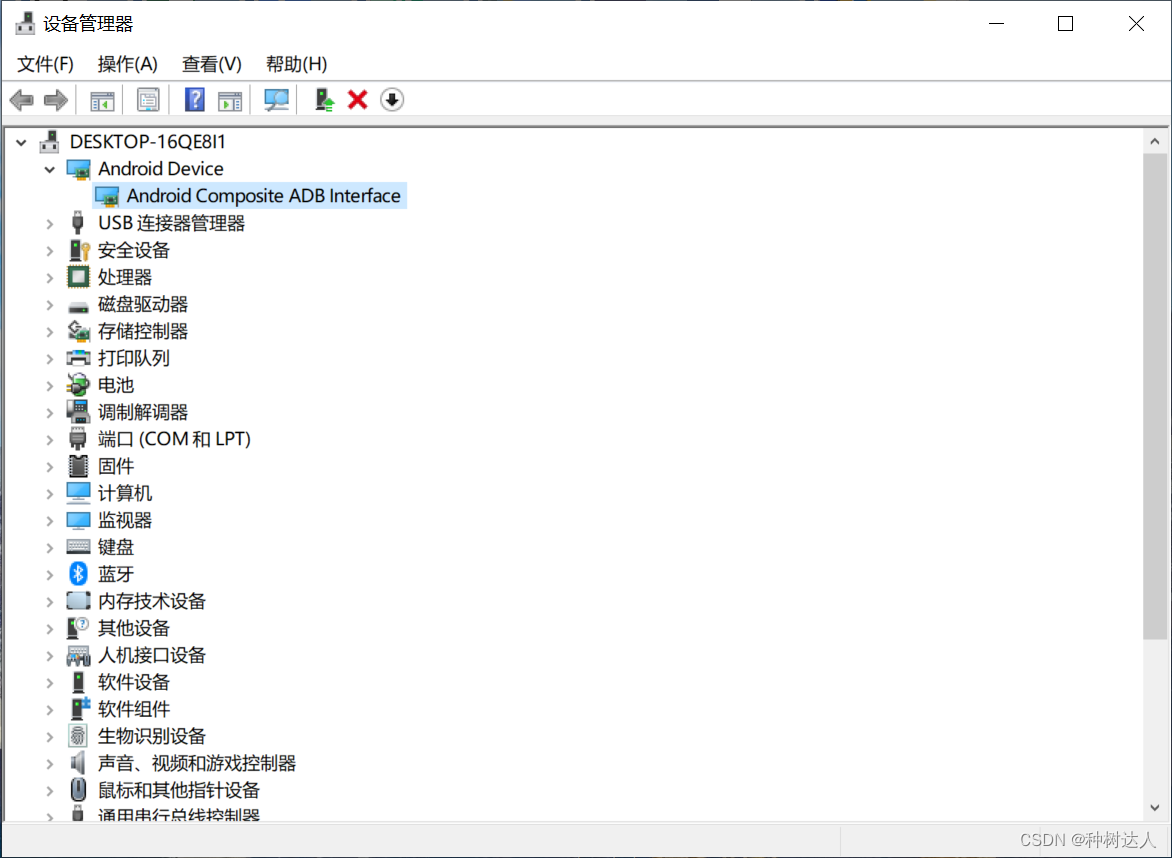
8. 备份原厂固件
为避免刷错固件变砖等情况,强烈建议备份原厂固件。
打开命令提示符,执行 adb reboot edl,此时设备管理器中会多出高通 9008 设备。

我们运行上文所提到的 Loader.exe(即 Miko 工具)进行备份数据。
此时窗口右侧显示设备信息,表明随身 WiFi 已被成功识别。如果显示 Not Found 字样,请重新安装 9008 驱动并再次尝试。
依次点击 Read –>Partition Backup/Erase–>Load Partition Structure。然后双击红色 Option 下面的灰条,选择备份目录,并点击 Read Full Image。再次选择备份目录,并取一个文件名,点击确定,即可开始备份。
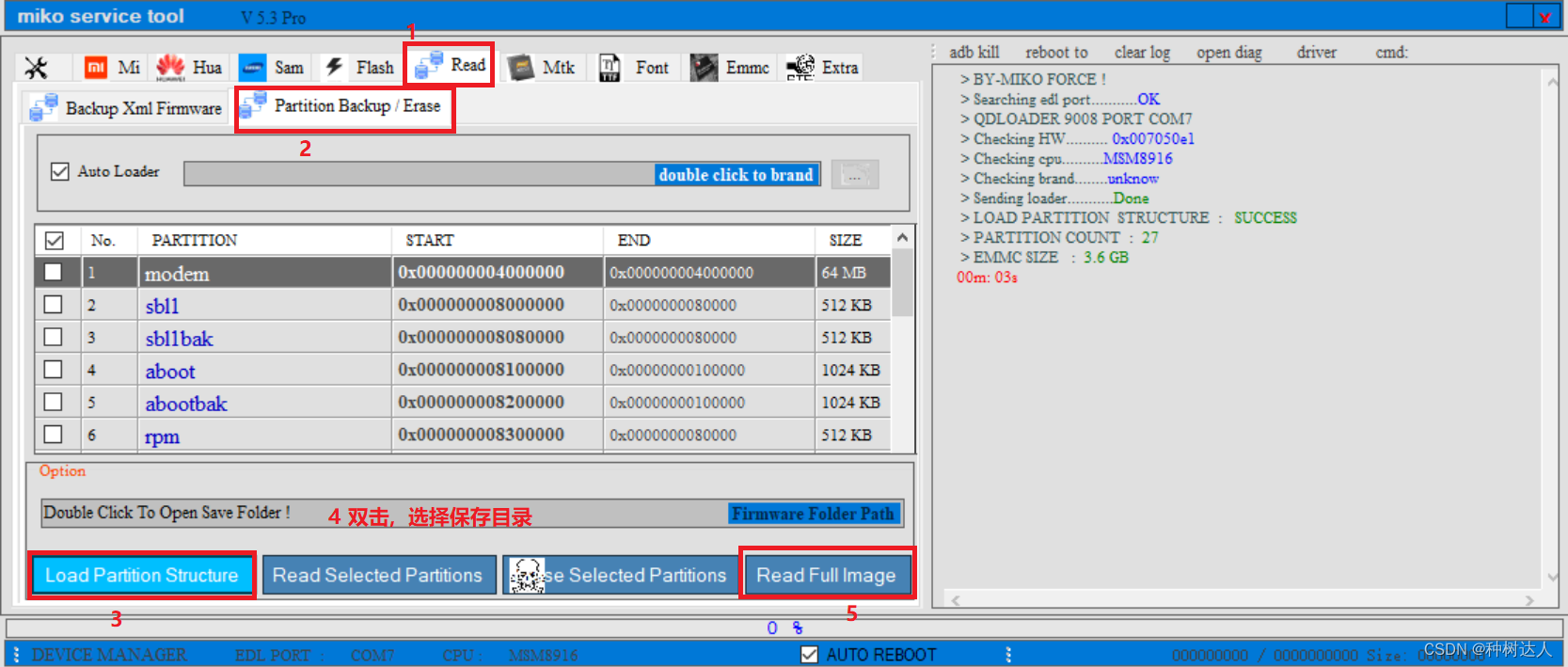
等待几分钟,直到进度条达到 100%,右侧输出 Sucess 字样和用时,则表明备份完成 。

9. 刷入 Debian
拔掉随身 WiFi 并重新插入 USB 接口,解压 Debian 刷机包。打开命令提示符,执行 adb reboot bootloader 进入 fastboot 模式。运行刷机包中的 flash.bat 刷入系统,等待刷机完成。

输出 all done! 则表明刷机完成。
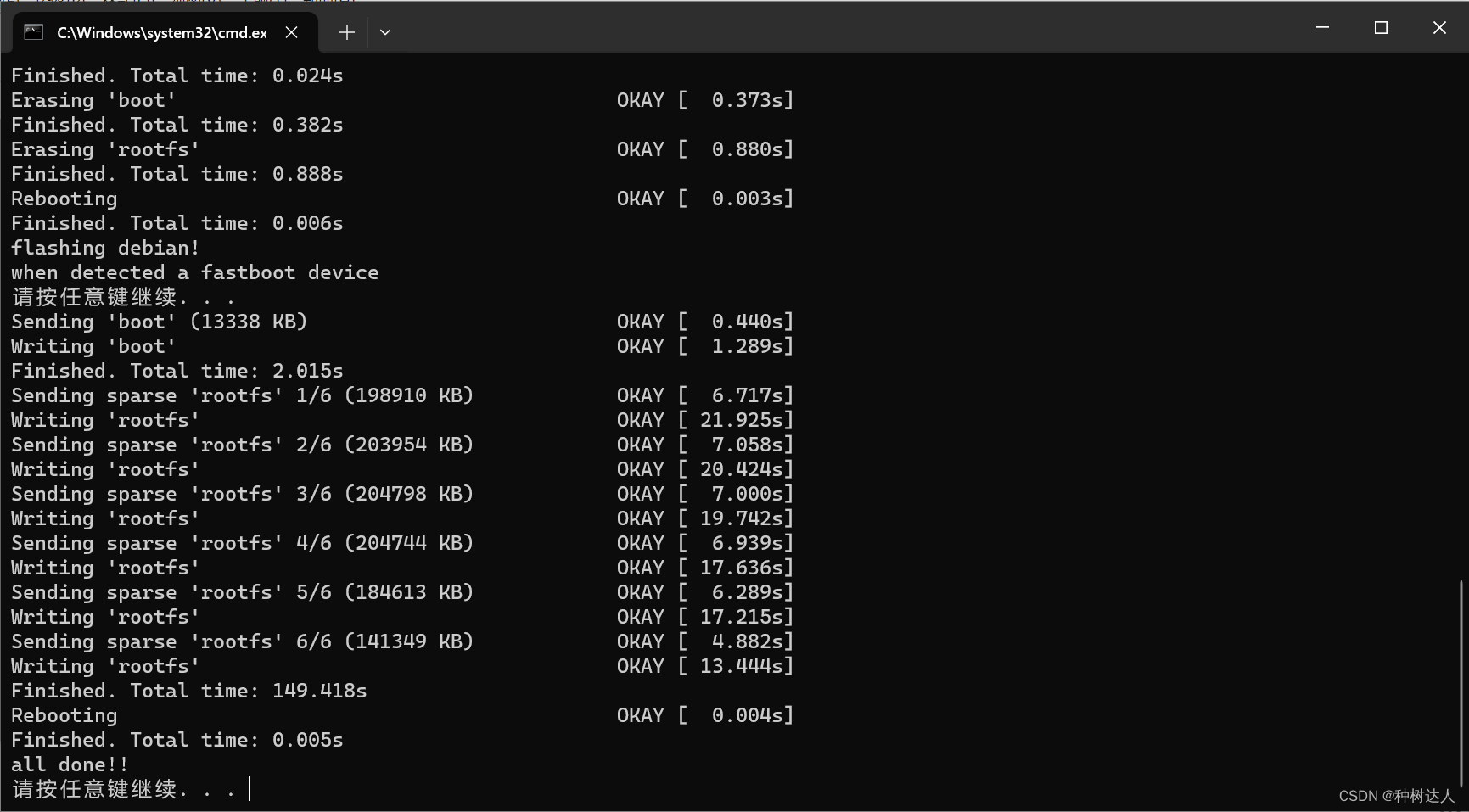
10. 安装 RNDIS 网络驱动
- 刷入完成后,重新插入随身 WiFi,打开设备管理器,若显示
网络设配器->基于远程NDIS的 Internet 共享设备则跳过步骤 2,3;若显示其他设备->RNDIS/未知设备则跳过步骤2;若显示ADB Interface则继续操作 - 找到
ADB Interface将其进行卸载,勾选尝试删除此设备的驱动程序,然后重新插入随身 WiFi - 找到
其他设备->RNDIS/未知设备,选择更新驱动程序->浏览我的电脑以查找驱动程序->让我从计算机上的可用驱动程序列表中选取->网络适配器->基于远程NDIS的 Internet 共享设备
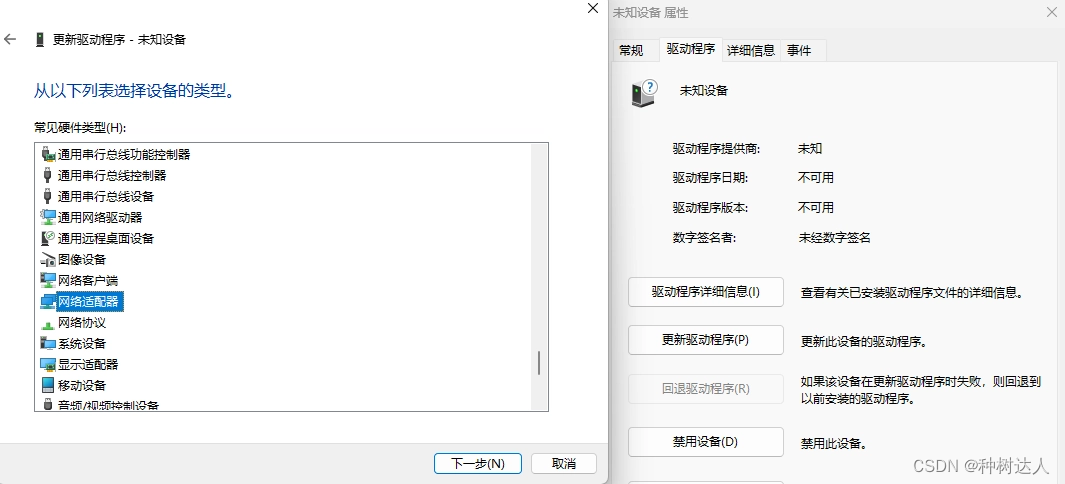
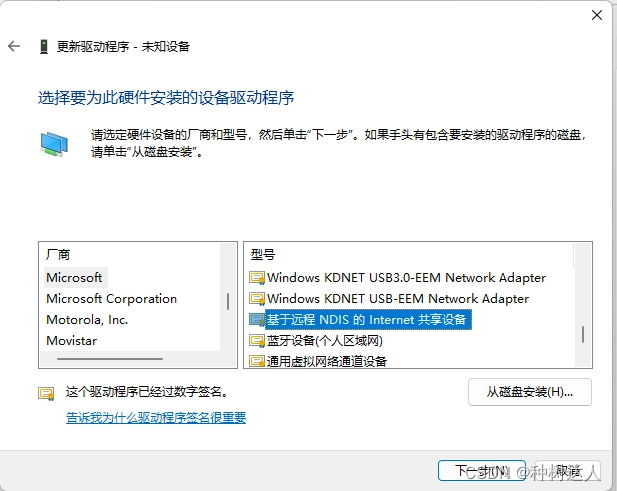
至此,RNDIS 驱动安装成功。
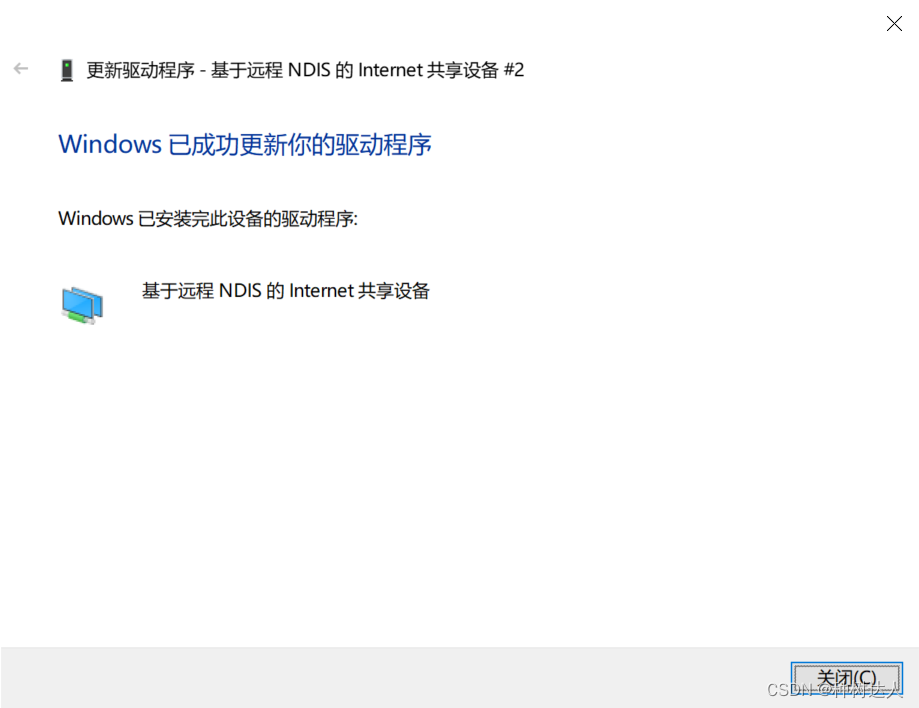
11. 连接随身 WiFi 终端
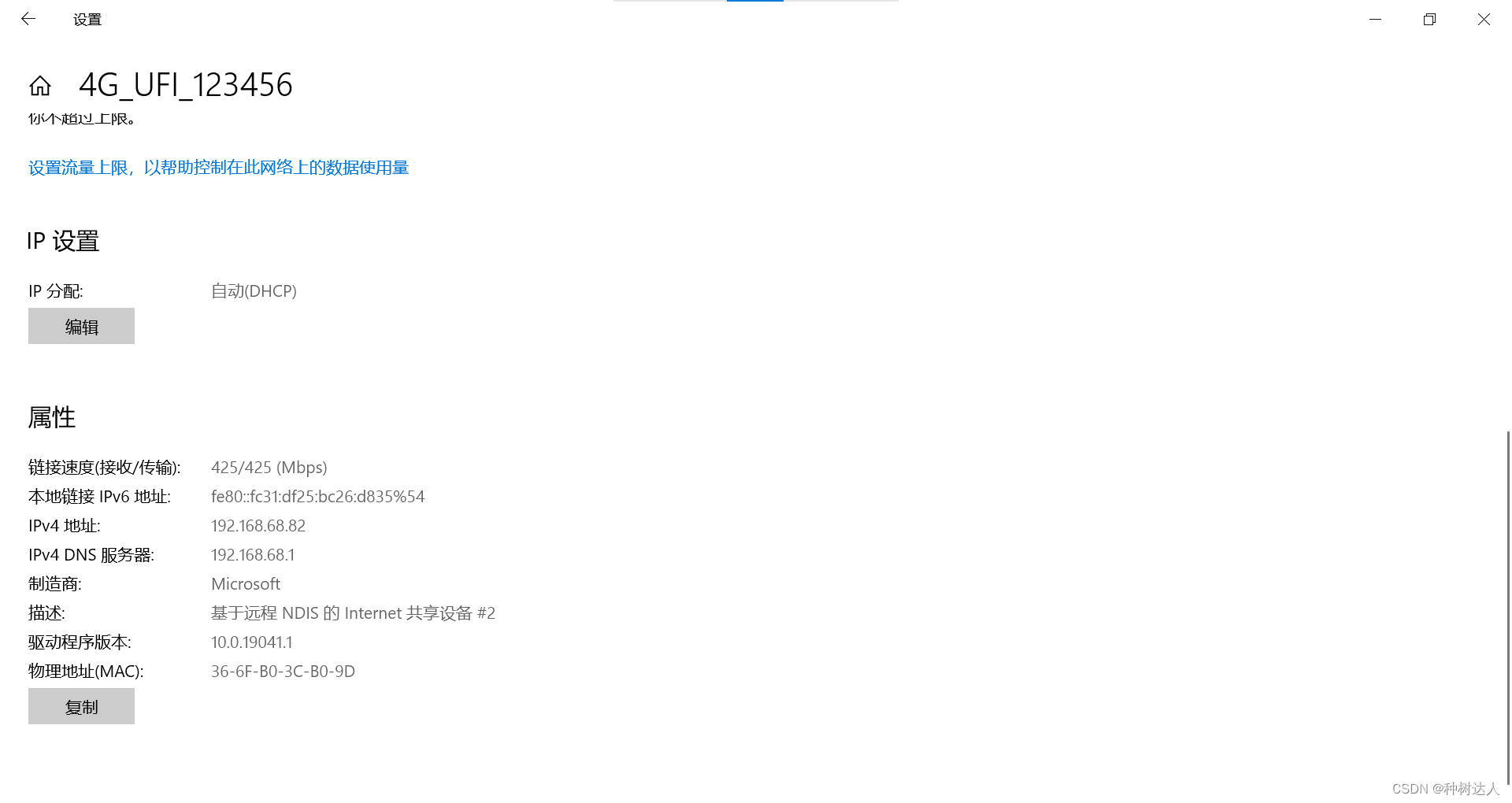
驱动安装成功后,电脑上会多出一个名叫 4G_UFI_123456 的 NDIS 设备,同时会出现一个同名的热点,密码为 12345678。
Debian 默认用户名为 user,密码为 1,root 密码也为 1。请务必及时修改密码(命令:passwd)。
此时可以通过 adb 或 ssh 连接到 Debian 终端。
12. 通过 adb 连接
将随身 WiFi 插入电脑 USB 接口,使用以下命令查看已连接 adb 设备:
adb devices
C:\Users\Thinkpad>adb devices
List of devices attached
0123456789 device
有新设备出现时,使用以下指令进入 bash:
adb shell
通过 adb 连接时,使用 nmtui、htop 等需要显示图形的命令,可能会出现如下错误:
root@openstick:~# nmtui
TERM environment variable needs set.
设置 TERM 环境变量即可解决。
export TERM=linux
13. 通过 ssh 连接
将随身 WiFi 插入电脑 USB 接口并连接上随身 WiFi 的热点,使用以下指令进行连接:
ssh root@192.168.68.1
如果连不上说明系统还在启动,请稍后再试。
14. 随身wifi联网
此时随身 WiFi 并没有联网,必须要关闭热点才能连接 WiFi。下面介绍详细步骤。
首先打开命令提示符,执行 adb shell 进入 Debian 终端。然后设置 TERM 环境变量:export TERM=linux。
执行 nmtui,选择“编辑连接”。

左侧使用方向键选择 bridge,右侧选择“编辑”。并回车。
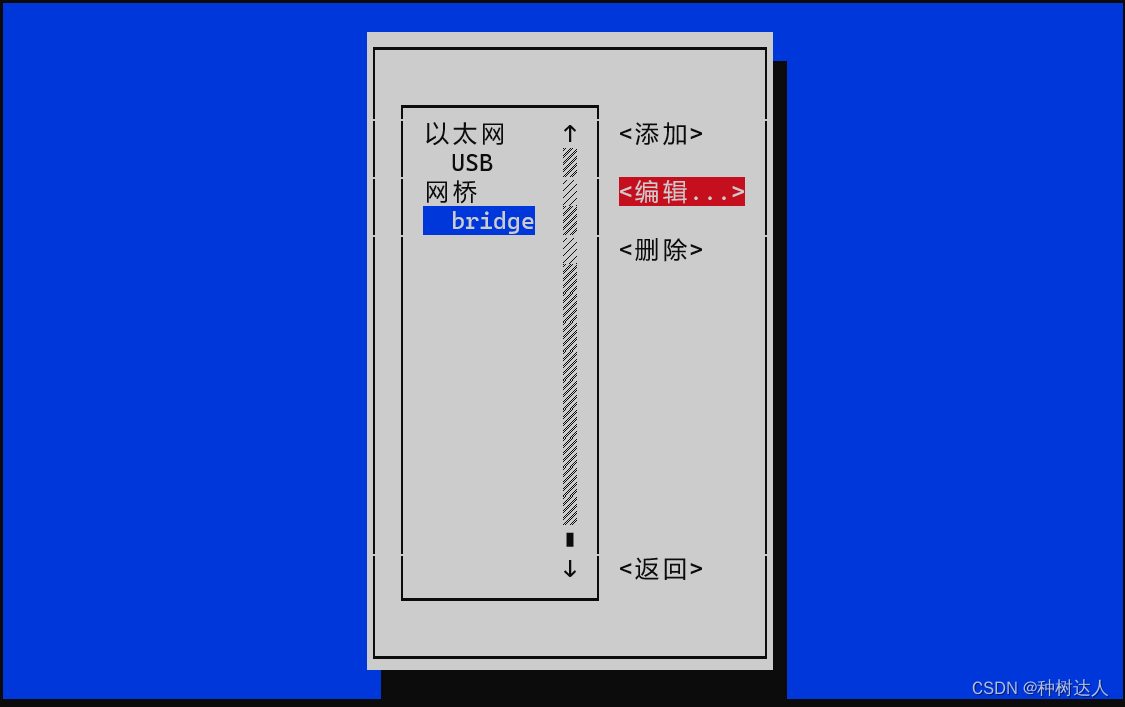
删除其中的 wifi,并选择确定。。
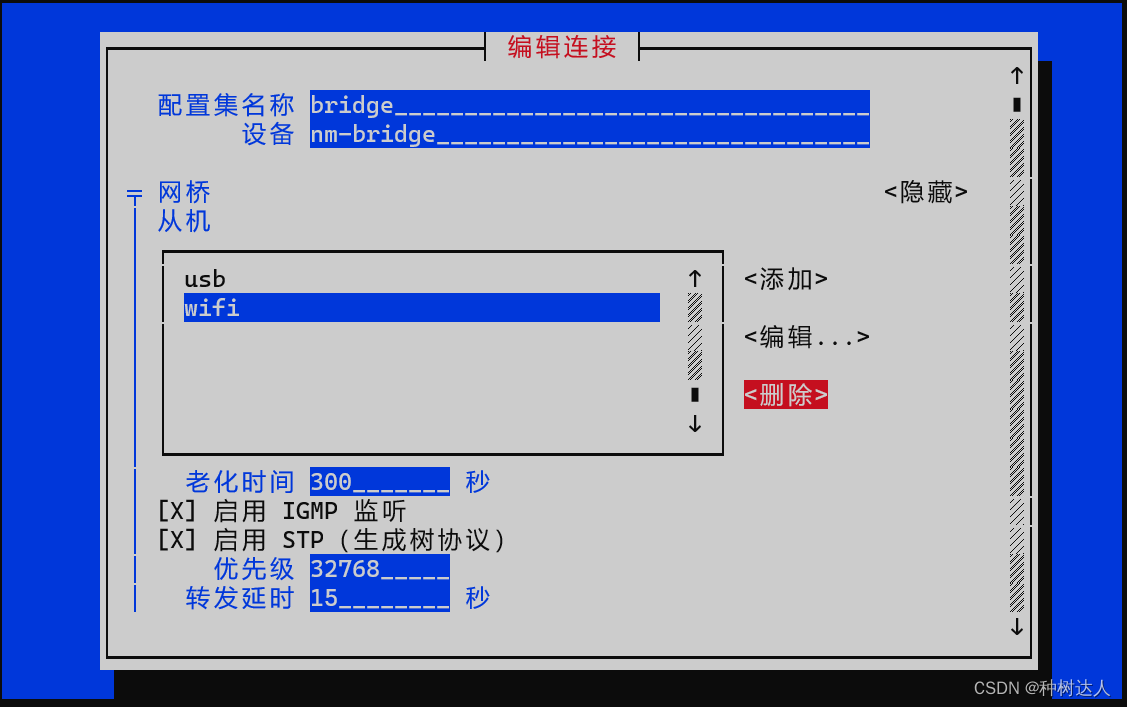
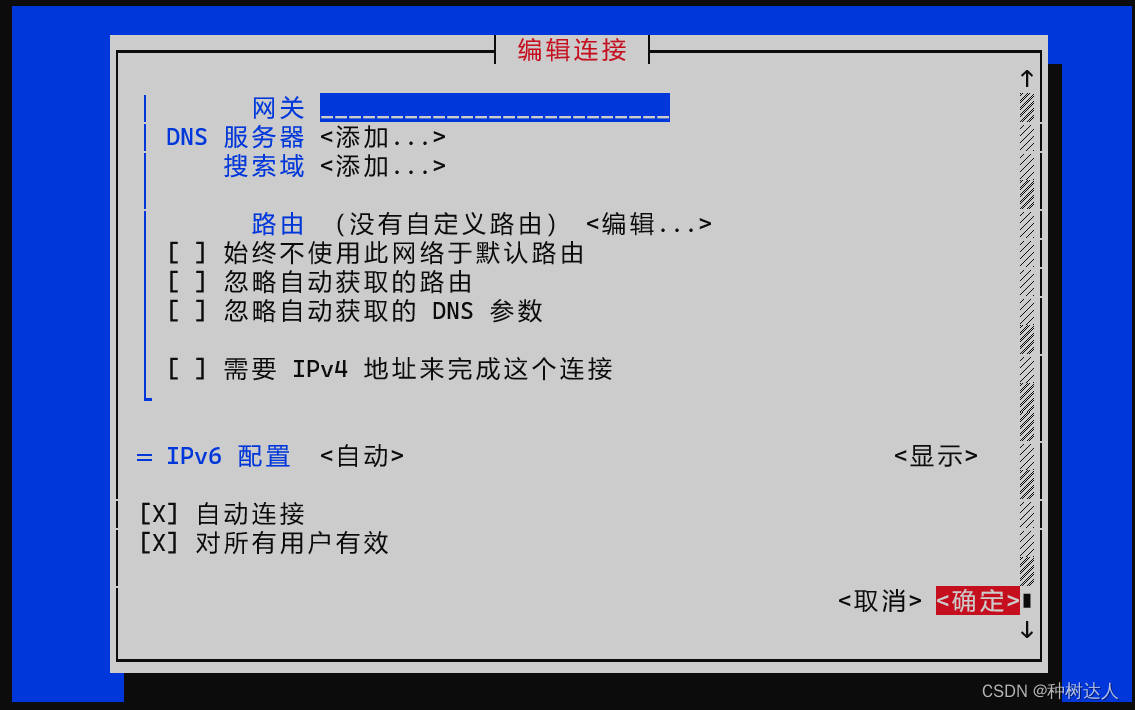
返回,选择启用连接,则可连接 WiFi。
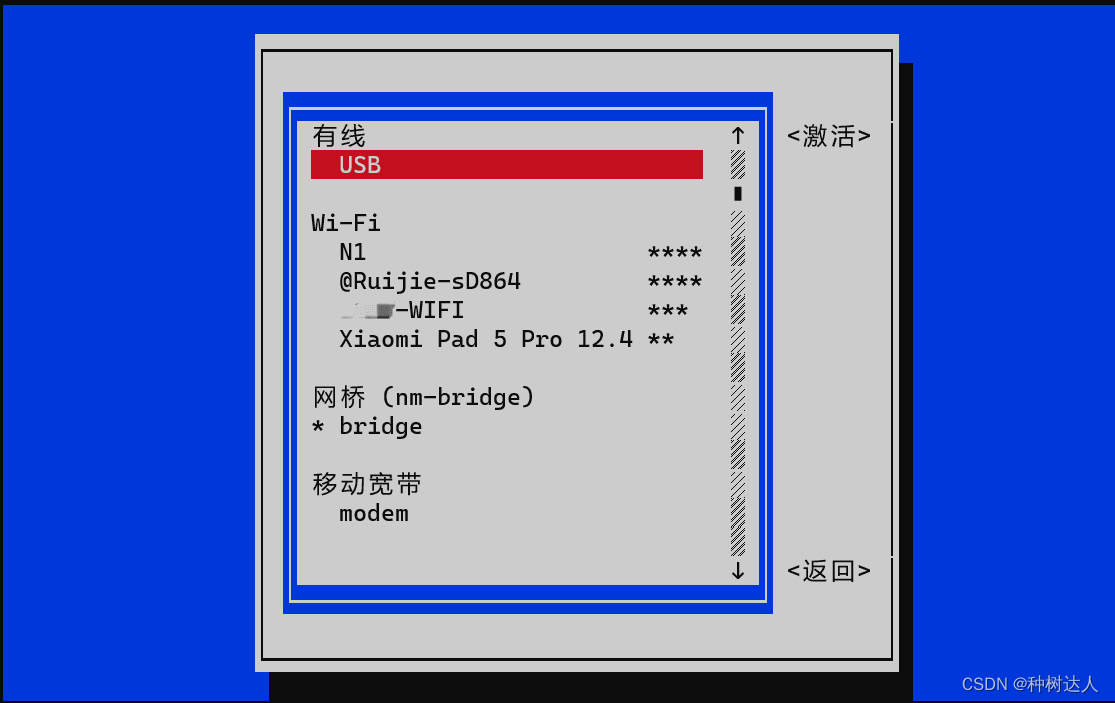
15. 优化系统
删除无效软件包仓库
rm -rf /etc/apt/sources.list.d/*
删除多余软件包
apt autopurge -y adoptopenjdk-8-hotspot
更换软件源
cat <<EOF> /etc/apt/sources.list
deb http://mirrors.ustc.edu.cn/debian/ bullseye main contrib non-free
# deb-src http://mirrors.ustc.edu.cn/debian/ bullseye main contrib non-free
deb http://mirrors.ustc.edu.cn/debian/ bullseye-updates main contrib non-free
# deb-src http://mirrors.ustc.edu.cn/debian/ bullseye-updates main contrib non-free
#deb http://mirrors.ustc.edu.cn/debian/ bullseye-backports main contrib non-free
# deb-src http://mirrors.ustc.edu.cn/debian/ bullseye-backports main contrib non-free
deb http://mirrors.ustc.edu.cn/debian-security/ bullseye-security main contrib non-free
# deb-src http://mirrors.ustc.edu.cn/debian-security/ bullseye-security main contrib non-free
EOF
更新软件包
apt update && apt upgrade -y
安装常用软件包
apt install -y nano curl
删除软件包缓存
apt clean
16. 关闭 LED 灯(可选)
随身 WiFi 开机后,LED 灯会不停地闪烁,如果不喜欢的话,执行以下命令即可关闭。
echo none > /sys/class/leds/blue:wifi/trigger
echo none > /sys/class/leds/red:os/trigger
执行后会立即生效。为避免重启后失效,建议设置开机自动执行。
编辑 /etc/rc.local 文件,并将以上两行命令添加到 exit 0 之前,并保存。

17. 后记
感谢 HandsomeHacker 大佬的 OpenStick 开源项目和苏苏小亮亮大佬 的刷机包,能在随身 WiFi 上用上 Linux 系统离不开他们的努力。
参考文章
https://blog.iamsjy.com/2023/12/11/snapdragon-410-portable-wifi-hotspot-flash-debian-and-optimize/
https://zhichao.org/posts/mifi.html






















 1万+
1万+











 被折叠的 条评论
为什么被折叠?
被折叠的 条评论
为什么被折叠?








